
È possibile condividere immagini sul proprio dispositivo Android inviandole tramite e-mail o messaggio di testo. Ecco come.
Invia foto tramite messaggio di testo
- Apri il "messaggi"App.
- Seleziona il + icona, quindi scegliere un destinatario o aprire un thread di messaggi esistente.
- Seleziona il + icona per aggiungere un allegato.
- Clicca il telecamera icona per scattare una foto o toccare il Galleria icona per cercare una foto da allegare.
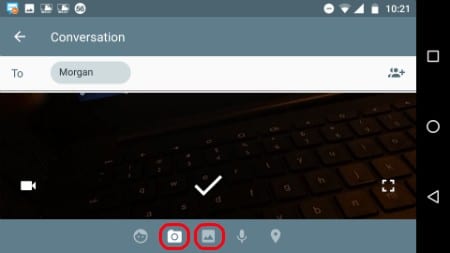
- Aggiungi testo se lo desideri, quindi tocca il pulsante MMS per inviare la tua immagine con il tuo messaggio di testo.
Invia foto tramite Gmail
- Apri il "Gmail"App.
- Clicca il Penna icona per iniziare un nuovo messaggio o aprire un thread di messaggi esistente.
- Digita l'indirizzo email di un destinatario nella sezione "A" campo.
- Clicca il Graffetta per fogli icona, quindi scegliere "Allega file“.
- Navigare e selezionare l'immagine che si desidera allegare.
- Completa il tuo messaggio, quindi invialo. Il tuo file sarà allegato al messaggio.
Invia foto dall'app foto
- Apri il "Fotografie"App.
- Tocca e tieni premuta l'immagine che desideri inviare. Inoltre, è possibile selezionare qualsiasi altra foto che si desidera inviare.
- Seleziona il "Condividere”
 pulsante.
pulsante. - Seleziona il metodo che desideri utilizzare per inviare l'immagine ("Gmail", "Messaggi", ecc.).
Questo post è valido per Android versione 7 (Nougat).


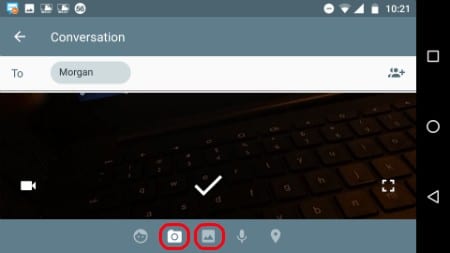
 pulsante.
pulsante.